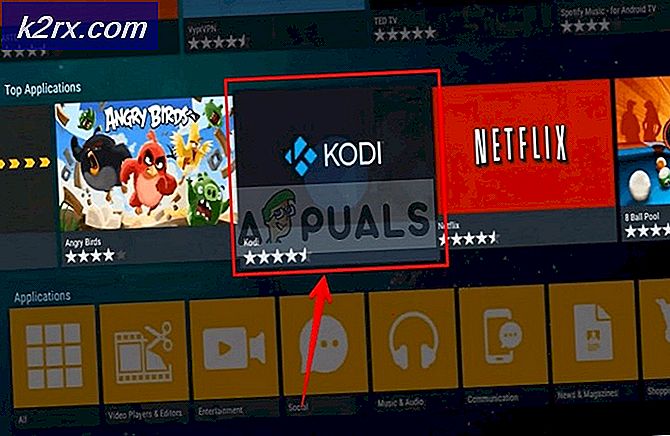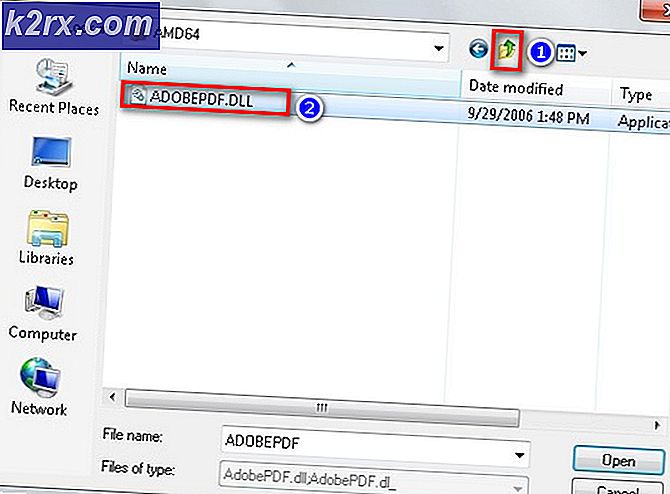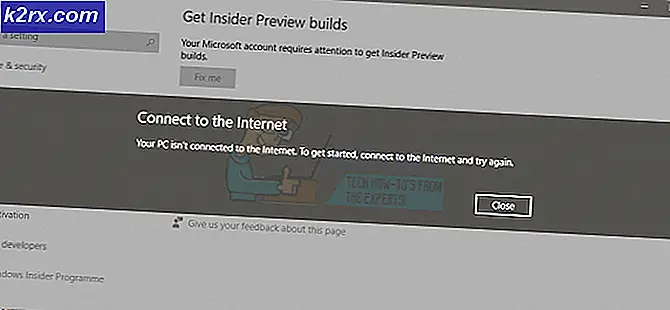วิธีเปิด / ปิดการใช้งานการรู้จำเสียงออนไลน์ใน Windows 10
เมื่อเปิดการรู้จำเสียงออนไลน์ผู้ใช้จะสามารถใช้เสียงในการเขียนตามคำบอกและพูดคุยกับ Cortana ใน Windows ได้ นอกจากนี้ยังสามารถใช้กับแอปพลิเคชันอื่น ๆ ที่ใช้การรู้จำเสียงบนระบบคลาวด์ของ Windows นอกจากนี้ยังสามารถใช้เสียงของผู้ใช้เพื่อปรับปรุงบริการเสียงพูดของ Microsoft เมื่อปิดการรู้จำเสียงออนไลน์ผู้ใช้จะไม่สามารถใช้การป้อนตามคำบอกหรือพูดกับ Cortana ได้ แอพรู้จำเสียงและบริการเสียงพูดอื่น ๆ ยังคงสามารถใช้งานได้แม้ว่าจะปิดการรู้จำเสียงออนไลน์แล้วก็ตาม ในบทความนี้เราจะแสดงวิธีการที่คุณสามารถเปิดหรือปิดการรู้จำเสียงออนไลน์ใน Windows ได้อย่างง่ายดาย
วิธีที่ 1: ระหว่างการตั้งค่า Windows
เมื่อคุณติดตั้ง Windows ใหม่คุณจะได้รับข้อความ“เลือกการตั้งค่าความเป็นส่วนตัวสำหรับอุปกรณ์ของคุณ“. นี่คือที่ที่คุณสามารถเปิดและปิดบริการต่างๆ สำหรับระบบได้ ตัวเลือกแรกคือ“การรู้จำเสียงออนไลน์“ คุณสามารถเปลี่ยนการสลับเป็น เปิดใช้งาน หรือ ปิดการใช้งาน มัน. สิ่งนี้จะปรากฏขึ้นเพียงครั้งเดียวในระหว่างการติดตั้งระบบปฏิบัติการ Windows อย่างไรก็ตามคุณยังสามารถเปิดหรือปิดการตั้งค่าเหล่านี้ได้ในภายหลังในแอปการตั้งค่า
วิธีที่ 2: การใช้แอปการตั้งค่า
แอปการตั้งค่าใน Windows เป็นที่ที่คุณสามารถปรับแต่งการตั้งค่าต่างๆสำหรับระบบปฏิบัติการได้ คุณสามารถค้นหาการตั้งค่าการรู้จำเสียงออนไลน์ได้อย่างง่ายดายในแอปการตั้งค่า รายการนี้แสดงอยู่ในส่วนความเป็นส่วนตัวของแอปการตั้งค่า คุณต้องไปที่การตั้งค่าและคลิกที่ตัวเลือกสลับเพื่อเปิดหรือปิดตามที่แสดงในขั้นตอนด้านล่าง:
- กด Windows และ ผม เข้าด้วยกันบนแป้นพิมพ์ของคุณเพื่อเปิด Windows แอปการตั้งค่า. ตอนนี้คลิกที่ไฟล์ ความเป็นส่วนตัว ไอคอนการตั้งค่า
- คลิกที่ คำพูด ในบานหน้าต่างด้านซ้ายของหน้าต่าง ตอนนี้คุณสามารถเลี้ยว บน หรือเลี้ยว ปิด ตัวเลือกการสลับสำหรับ การรู้จำเสียงออนไลน์.
- เมื่อคุณเปลี่ยนการตั้งค่าแล้วให้ปิดหน้าต่างแอพการตั้งค่าเท่านี้ก็เสร็จเรียบร้อย
วิธีที่ 3: การใช้ Registry Editor
Registry Editor เป็นฐานข้อมูลแบบลำดับชั้นที่เก็บการตั้งค่าทั้งหมดของระบบปฏิบัติการ นี่เป็นอีกวิธีหนึ่งในการเปิดหรือปิด Online Speech Recognition ใน Windows 10 วิธีนี้เป็นวิธีการทางเทคนิคสำหรับผู้ใช้ทั่วไปมากกว่าวิธีอื่น ๆ คุณต้องลงชื่อเข้าใช้ในฐานะผู้ดูแลระบบเพื่อใช้วิธีนี้ Online Speech Recognition จะมีค่าใน Registry Editor อยู่แล้ว หากไม่มีค่าคุณต้องสร้างขึ้นตามที่แสดงในขั้นตอนด้านล่าง
- ถือ Windows และกด ร เพื่อเปิดไฟล์ วิ่ง กล่องคำสั่ง จากนั้นคุณต้องพิมพ์“regedit” ในกล่องแล้วกด ป้อน กุญแจเปิด Registry Editor.
บันทึก: หากคุณได้รับไฟล์ UAC (การควบคุมบัญชีผู้ใช้) จากนั้นเลือก ใช่ ตัวเลือก - คุณสามารถสร้างไฟล์ การสำรองข้อมูลรีจิสทรี ก่อนทำการเปลี่ยนแปลงใหม่ ขั้นแรกให้คลิกที่ ไฟล์ เมนูในแถบเมนูและเลือก ส่งออก ตัวเลือกจากรายการ แล้ว ชื่อ ไฟล์และเลือกไฟล์ สถานที่ สำหรับไฟล์ สุดท้ายคลิกที่ไฟล์ บันทึก ปุ่มเพื่อสร้างข้อมูลสำรอง
บันทึก: คุณสามารถกู้คืนข้อมูลสำรองได้ตลอดเวลาโดยคลิกที่ไฟล์ ไฟล์ จากนั้นเลือก นำเข้า ตัวเลือก จากนั้นคุณต้องเลือกไฟล์ ไฟล์สำรอง ที่คุณสร้างไว้ก่อนหน้านี้
- ตอนนี้ในหน้าต่าง Registry Editor คุณต้องไปที่ตำแหน่งต่อไปนี้:
HKEY_CURRENT_USER \ Software \ Microsoft \ Speech_OneCore \ Settings \ OnlineSpeechPrivacy
- ใน คำพูดออนไลน์ความเป็นส่วนตัว คลิกขวาที่บานหน้าต่างด้านขวาแล้วเลือกไฟล์ ใหม่> ค่า DWORD (32 บิต) ตัวเลือก ตอนนี้เปลี่ยนชื่อค่าที่สร้างขึ้นใหม่นี้เป็น“ได้รับการยอมรับ” และบันทึกไว้ หากมีค่าอยู่แล้ว ข้าม ขั้นตอนนี้
- ดับเบิลคลิกที่ ได้รับการยอมรับ ค่าที่จะเปิด จากนั้นเปลี่ยนข้อมูลค่าเป็น 1.
บันทึก: ข้อมูลค่า 1 สำหรับ เปิดใช้งาน และข้อมูลมูลค่า 0 สำหรับ ปิดการใช้งาน. คุณสามารถปิดใช้งานการรู้จำเสียงออนไลน์ได้โดยตั้งค่าข้อมูลเป็น 0. - ปิดหน้าต่าง Registry Editor และตรวจสอบว่ามีการใช้การเปลี่ยนแปลงหรือไม่ ถ้าไม่คุณต้อง เริ่มต้นใหม่ คอมพิวเตอร์เพื่อใช้การเปลี่ยนแปลงที่คุณเพิ่งทำ